Google Chrome वेबपेज ट्रांसलेशन फ़ीचर को मास्टर करें और भाषा की बाधाओं को अलविदा कहें! यह गाइड Google Chrome का उपयोग करके वेबपेज सामग्री का कुशलता से अनुवाद करने पर एक चरण-दर-चरण वॉकथ्रू प्रदान करता है, जिसमें पूर्ण-पृष्ठ और चयनित पाठ अनुवाद दोनों को व्यक्तिगत सेटिंग्स समायोजन के साथ-साथ शामिल किया गया है। बहुभाषी वेबसाइटों को मूल रूप से नेविगेट करने के लिए इन चरणों का पालन करें।
सबसे पहले, Google Chrome के ऊपरी दाएं कोने में अधिक टूल मेनू पर क्लिक करें (आमतौर पर तीन ऊर्ध्वाधर डॉट्स या तीन क्षैतिज रेखाओं द्वारा दर्शाया गया है)।

अगला, ब्राउज़र के सेटिंग्स पृष्ठ तक पहुंचने के लिए "सेटिंग्स" विकल्प का चयन करें।

सेटिंग्स पृष्ठ के खोज बार में, प्रासंगिक सेटिंग्स का जल्दी से पता लगाने के लिए "अनुवाद" या "भाषा" दर्ज करें।
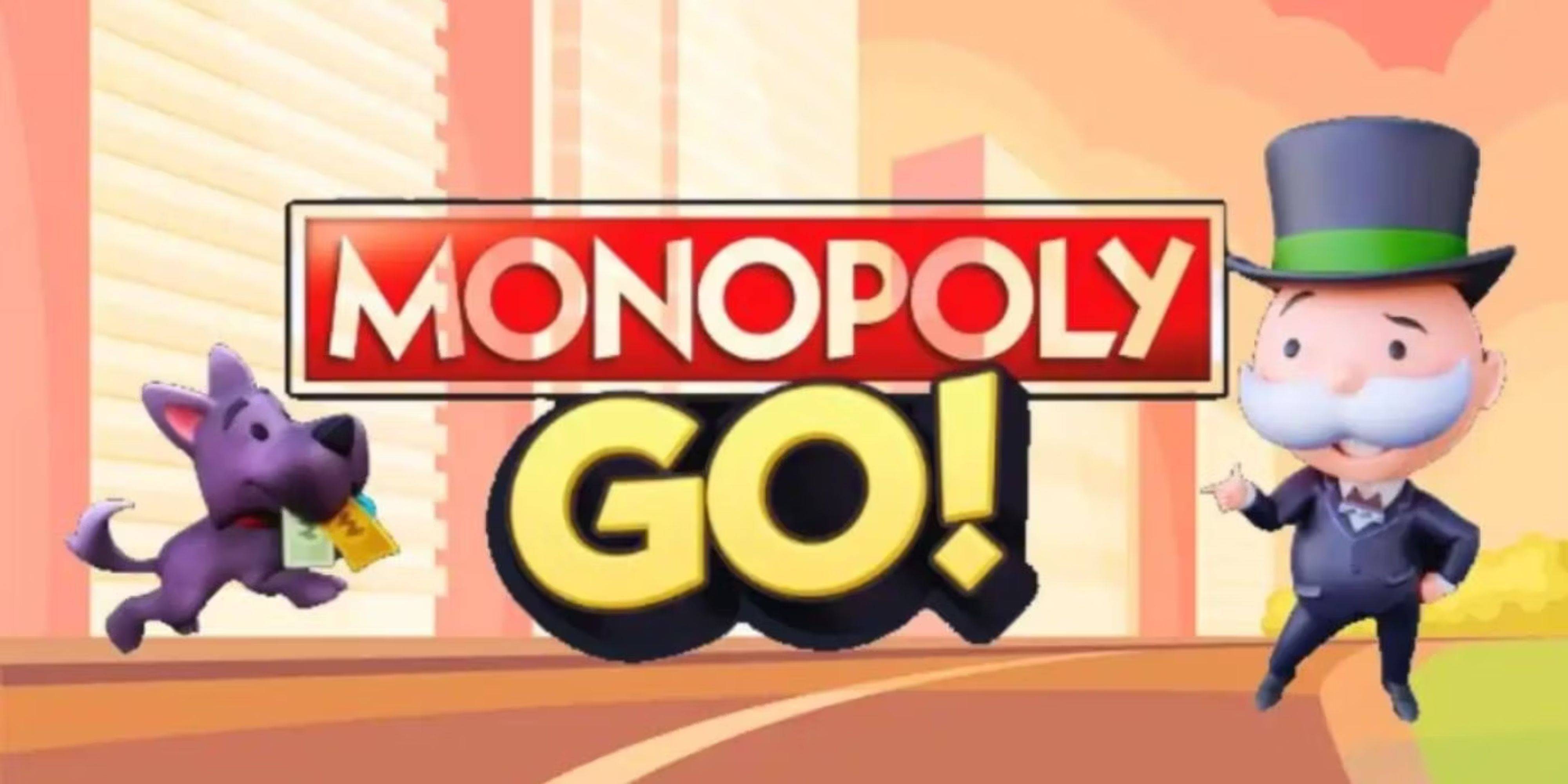
"भाषा" या "अनुवाद" विकल्प का पता लगाएँ और क्लिक करें।

भाषा सेटिंग्स पृष्ठ पर, आप अपने ब्राउज़र द्वारा समर्थित भाषाओं को जोड़, हटा या प्रबंधित कर सकते हैं। महत्वपूर्ण रूप से, "उन पृष्ठों का अनुवाद करने की पेशकश करें जो आपके द्वारा पढ़ी जाने वाली भाषा में नहीं हैं" विकल्प सक्षम है। यह सुनिश्चित करता है कि क्रोम स्वचालित रूप से आपको अपने ब्राउज़र की डिफ़ॉल्ट भाषा में पृष्ठों का अनुवाद करने के लिए प्रेरित करता है।
इन चरणों का पालन करके, आप आसानी से एक चिकनी और बाधा-मुक्त ऑनलाइन ब्राउज़िंग अनुभव के लिए Google क्रोम की शक्तिशाली अनुवाद क्षमताओं का उपयोग कर सकते हैं।




















